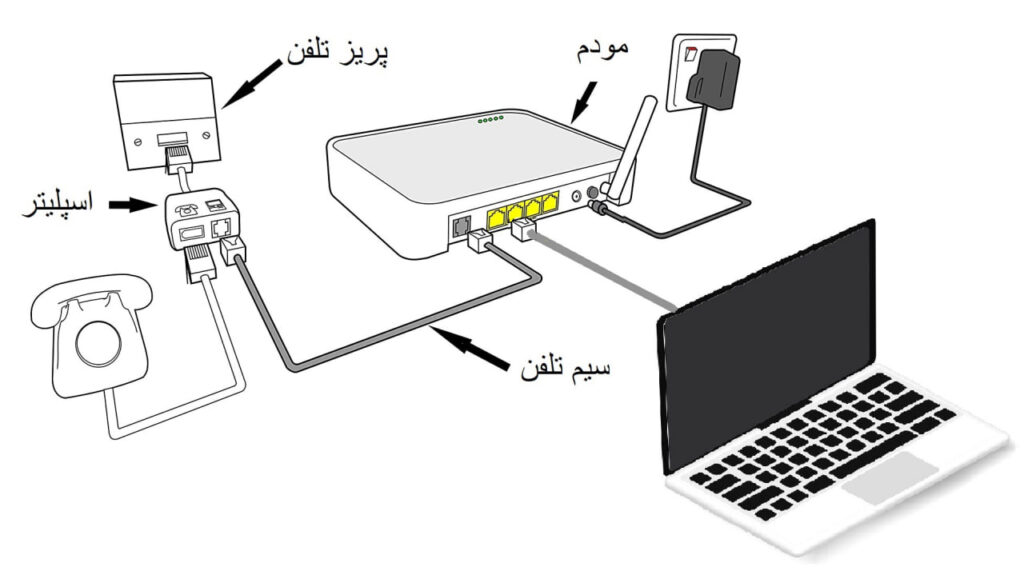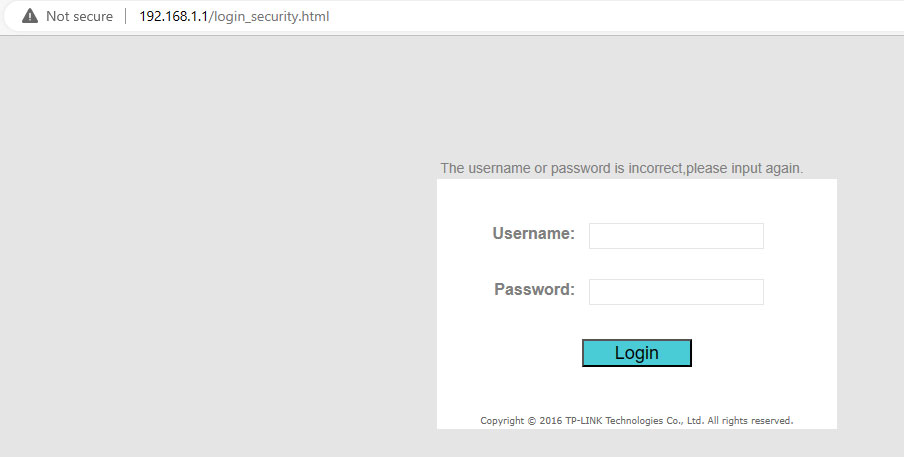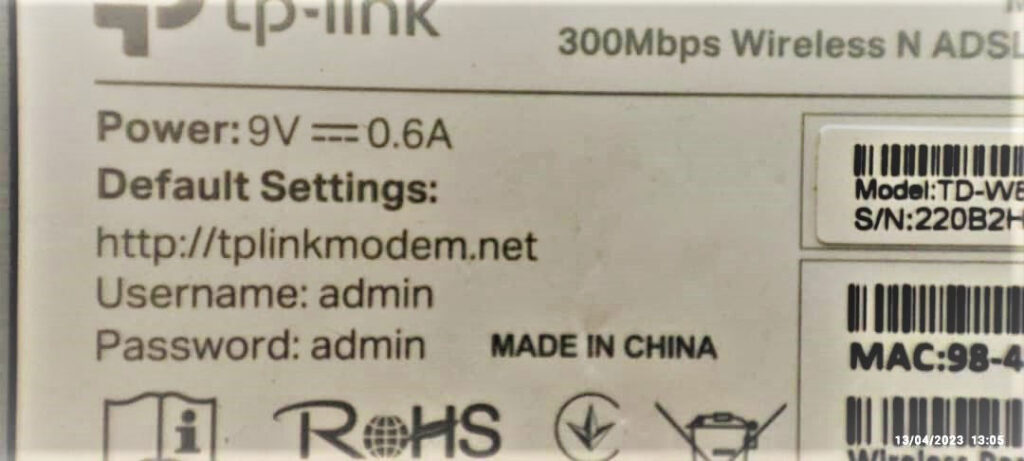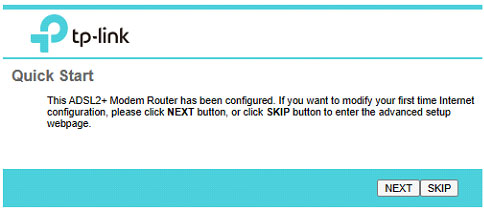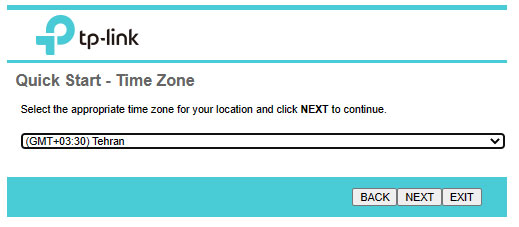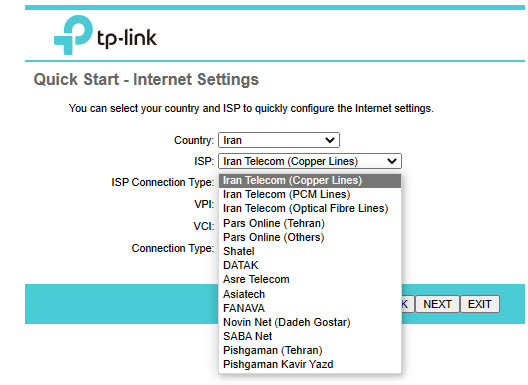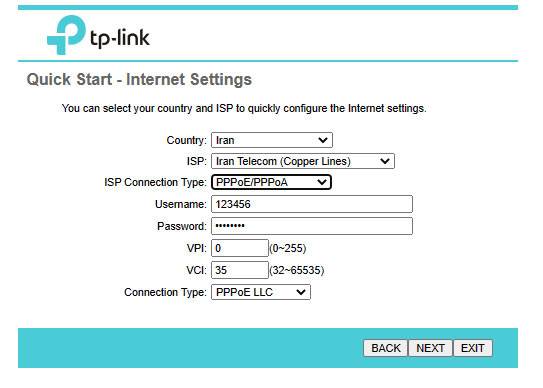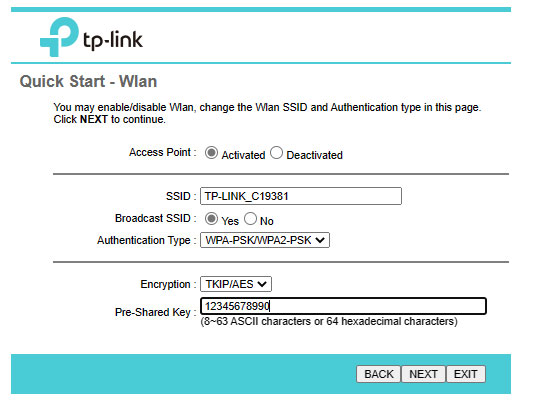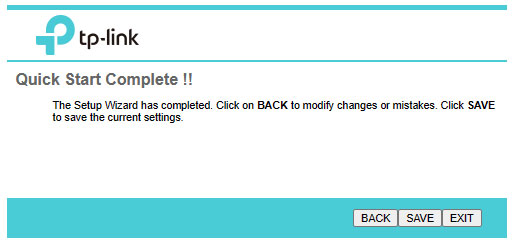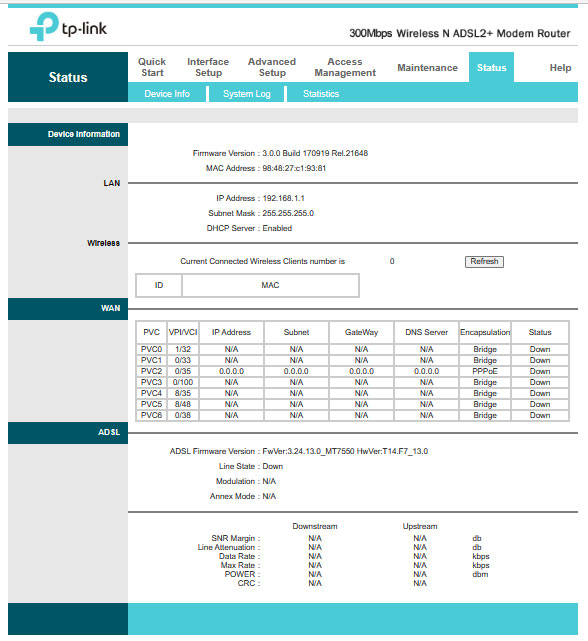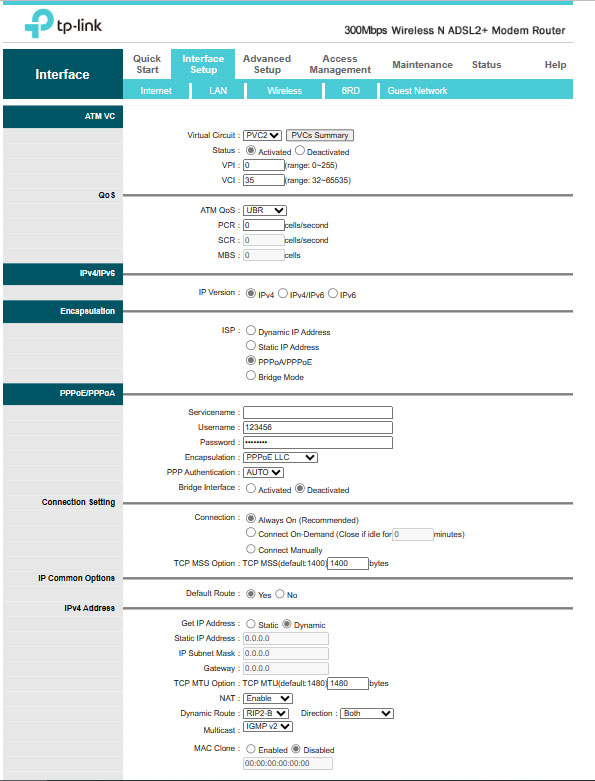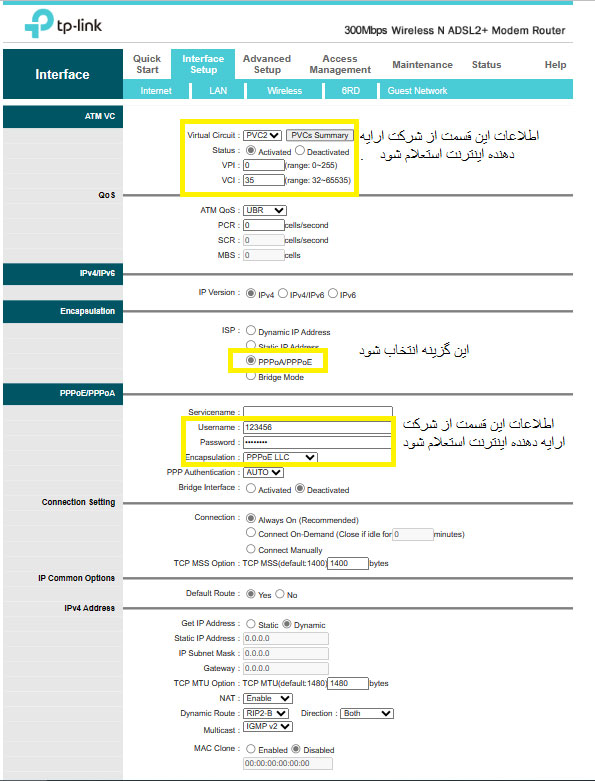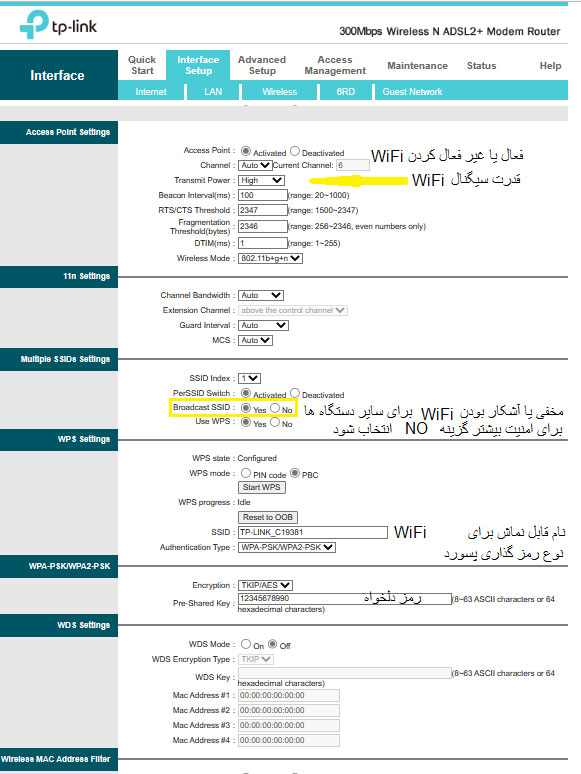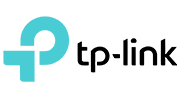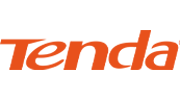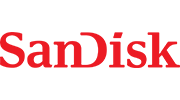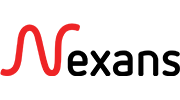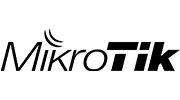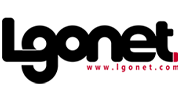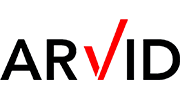آموزش کانفیگ مودم TP-Link تی پی لینک به 2 روش
شاید برای شما هم پیش آمده باشد که نیاز داشته باشید مودم تی پی لینک TP-Link خود را کانفیگ کنید.
این کار معمولا توسط کارشناسان نصب شرکت های مخابراتی ارائه دهنده اینترنت یا تکنسین های شبکه انجام میگردد. در برخی موارد هم کاربران با راهنمایی تلفنی شرکت ارائه دهنده اینترنت خود اقدام به تنظیم مودم تی پی لینک می نمایند.
اگر قصد دارید تنظیم مودم تی پی لینک را یاد بگیرید تا دیگر از مراجعه یا تماس های تلفنی بی نیاز باشید با این مقاله در آریا ایمن همراه ما باشید
در این مقاله به دو روش ساده و کاربردی تنظیمات و کانفیگ مودم تی پی لینک TP-Link را آموزش خواهیم داد.
روش اول –نصب مودم تی پی لینک TP-Link به صورت سریع و ساده
اتصالات فیزیکی و سیم های مودم تی پی لینک TP-Link
مودم تی پی لینک را به تلفن و برق متصل کرده و با کابل شبکه به کامپیوتر یا لپ تاپ وصل میکنیم .مانند شکل زیر
تا اینجای کار اتصالات فیزیکی را انجام داده و وارد تنظیمات نرم افزاری میشویم.
ورود به پنل مدیریت مودم تی پی لینک TP-Link
در کامپیوتر یا لپتاپ یک مرورگر اینترنت مانند Internet Explorer یا google chrome را باز میکنیم و در قسمت بالای در آدرس بار این آدرس را وارد میکنیم
192.168.1.1
در صورت صحیح بودن اتصالات فیزیکی صفحه زیر باز میشود.
با وارد کردن username و password در کادر های مربوطه و کلیک بر روی گزینه login وارد تنظیمات مودم میشویم
نکته : username و password معمولا زیر مودم روی یک برگه چاپ شده است
تنظیم مودم تی پی لینک TP-Link از طریق نصب سریع
در ابتدای ورود به پنل مودم تی پی لینک TP-Link صفحه زیر باز میشود. این صفحه اطلاعیه ای است برای تنظیم سریع یا Quick Start که با کلیک بر روی دکمه Next به صفحه بعدی وارد میشویم .
با ورود به صفحه بعد صفحه ای که باز میشود مربوط به تنظیم منطقه زمانی مودم است. منظور کشوری است که مودم در آن قرار است نصب و فعال شود که ما تهران را انتخاب میکنیم و دکمه next را کلیک میکنیم.
با زدن next وارد صفحه زیر میشویم که مربوط به تنظیمات اینترنت مودم است. در قسمت کشور ایران را انتخاب میکنیم.
با انتخاب کشور ایران در مودم های جدید TP-link با گارانتی شرکت های اصلی در قسمت بعدی یعنی ISP به صورت اتوماتیک اپراتورهای ارایه دهنده اینترنت ADSL برای ما نشان داده میشود. با انتخاب اپراتور مورد نظر مقادیر VPI و VCI به صورت اتوماتیک تنظیم میشود.
در قسمت ISP Connection Type گزینه PPPOE/PPPOA را انتخاب کرده که بعد از انتخاب دو کادر جدید باز میشود.
در این دو کادر Username و Password که از شرکت ارایه دهنده اینترنت دریافت کرده اید را وارد میکنید. در کادر آخر یعنی Connection Type گزینه پیش فرض را بدون تغییر باقی گذاشته و با کلیک بر روی Next وارد صفحه بعدی میشویم .
تنظیمات سریع وای فای WIFI در مودم تی پی لینک TP-Link
در صفحه جدید ما تنظیمات WIFI مودم را انجام میدهیم
اولین گزینه مربوط به فعال و غیر فعال نمودن WIFI میباشد . در صورت عدم نیاز به WiFi روی گزینه Deactivated کلیک میکنیم که در این حالت سایر گزینه های پایین تر غیر فعال میشود . در صورت نیاز به WiFi وارد تنظیمات پایین میشویم .
اولین گزینه مربوط به نام Wifi میشود که میتوان هر نامی برای آن انتخاب کرد. این نام نامی است که در گوشی های موبایل یا کامیوتر ها در لیت Wifi نمایش داده می شود.
گزینه دوم مربوط به پنهان و یا آشکار نمودن WiFi برای دیگران میشود .اگر Yes را انتخاب کنیم WiFi مودم توسط دیگران قبل مشاهده است و گر No را انتخاب کنیم غیر قابل مشاهده میشود. و برای اتصال دستگاه ها باید نام آن را وارد تنظیمات دستگاه خود کنیم.
گزینه بعدی مربوط به نوع احراز هویت برای اتصال دستگاه های دیگر است که ما اخرین گزینه را انتخاب میکنیم.
گزینه بعدی مربوط به رمز گذاری پسورد WiFi است باز هم گزینه آخر را انتخاب میکنیم.
آخرین کادر مربوط به پسورد WiFi میشود که میتوان به دلخواه یک پسورد قوی برای آن در نظر گرفت.
با کلیک بر روی Next وارد صفحه بعدی میشویم.
آخرین صفحه پیغام اتمام مراحل نصب مودم را مشاهده میکنیم. با کلیک بر روی Save تنظیمات ما ذخیره شده و مودم آماده به کار میشود.
روش دوم – تنظیم مودم تی پی لینک TP-Link به صورت حرفه ای
در این روش که روش حرفه ای تنظیم مودم تی پی لینک TP-Link می باشد دیگر خبری از مراحل نصب سریع نیست و کاربرد آن بیشتر برای تغییر تنظیمات و… می باشد.
در ابتدا مانند روش اول در کامپیوتر یا لپ تاپ یک مرورگر اینترنت مانند Internet Explorer یا google chrome را باز میکنیم و در قسمت بالا در آدرس بار این آدرس را وارد میکنیم
192.168.1.1
در این حالت بعد از وارد کردن یوزر و پسورد وارد صفحه زیر میشویم.
در این صفحه اطلاعات کلی سیستم مودم شامل اتصال به اینترنت – کاربران متصل به مودم – سرعت اتصال به اینترنت و کیفیت اتصال به خط تلفن و مشخصات دستگاه و نسخه نرم افزاری آن نمایش داده میشود.
برای تنظیم اتصال مودم به خط تلفن و اینترنت وارد تب Interface Setup میشویم.
در این صفحه اولین زیر صفحه مربوط به تنظیم ارتباط با اینترنت – دومین زیر صفحه مربوط به تنظیم شبکه کابلی و سومین زیر صفحه مربوط به تنظیمات WiFi میشود.
در اولین صفحه که مربوط به تنظیمات اینترنت مودم تی پی لینک TP-Link است به صورت زیر عمل میکنیم. اطلاعات مربوطه را از ارائه دهنده اینترنت خود دریافت و مطابق تصویر زیر جایگذاری نمایید.
بعد از تنظیم این قسمت وارد زیر صفحه بعدی از تنظیمات مودم تی پی لینک TP-Link یعنی LAN میشویم .در صورتی که شبکه ما تنظیمات خاصی ندارد نیازی نیست که تنظیمات این صفحه را تغییر بدهیم.
صفحه بعدی مربوط به تنظیمات WiFi مودم تی پی لینک TP-Link است. این تنظیمات را نیز مطابق تصویر زیر انجام میدهیم.
در پایان با کلیک یر روی Save تنظیمات مورد نظرمان را ذخیره میکنیم.
با پایان مراحل تنظیمات مودم به پایان رسیده و قابل استفاده می باشد.
از دیگر برندهای معروف مودم که در بازار مشتریان زیادی دارد، برند نتربیت است. ما مقالهای مشابه این مقاله برای کانفیگ مودم نتربیت داریم که میتواند خیلی به شما برای تنظیم مودم نتربیت کمک کند. برای کسب اطلاعات میتوانید مقاله “کانفیگ مودم نتربیت” را مطالعه کنید.
امیدواریم آموزش کانفیگ مودم تی پی لینک TP-Link به 2 روش برای شما همراهان آریا ایمن مفید واقع شده باشد.
اگر علاقه مند به آموزش های شبکه میباشید با واحد آموزش شبکه آریا ایمن همراه باشید. همچنین برای بررسی، خرید و قیمت مودم تی پی لینک TP-Link میتوانید به فروشگاه آریا ایمن مراجعه نمایید.